SharePointOnlineドキュメントセットを使用してコンテンツを管理する

Microsoft Office365製品スイートの1つであるSharePointOnlineでは、ドキュメントセットを使用すると、効率的にプロジェクトごとにドキュメントをグループ化し、管理できます。
既定では、SharePointでのコンテンツの承認はオフになっており、(通常)読み取りアクセス権を持つすべてのユーザーがほとんどのアプリで下書きアイテムを表示できます。ただし、発行サイトテンプレートを使用して作成されたSharepointサイトでは、Pagesアプリでコンテンツの承認が既にオンになっています。
コンテンツの承認をオンにして構成するには、次の手順に従います。
アプリの設定ページ(ライブラリ設定またはリスト設定)に移動し、[バージョン管理設定]リンクをクリックします。
[バージョン管理の設定]ページが表示されます。
[送信されたアイテムのコンテンツ承認を要求する]の下にある[はい]ラジオボタンを選択します。
バージョンを保持するオプション、下書きを表示できるユーザーを指定するオプション、およびライブラリベースのアプリ(ドキュメントのチェックアウトオプション)が表示されます。
[はい]ラジオボタンを選択して送信済みアイテムのコンテンツ承認を要求するとすぐに、[このドキュメントライブラリのドラフトアイテムを表示する必要があるユーザー]の下のオプションが使用可能になることに注意してください。
読者、編集者、または作成者と承認者のみが下書きを表示できるかどうかを決定する必要があります。
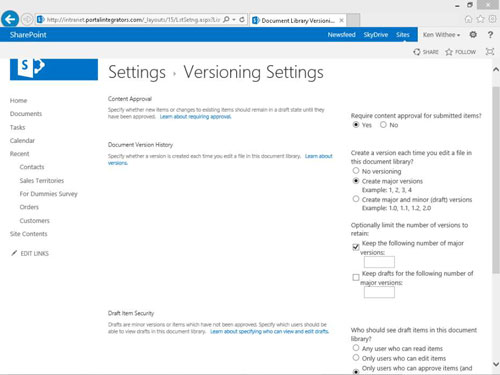
[ドキュメントバージョン履歴]セクションで[ドキュメントバージョン履歴]設定を確認します。
コンテンツの承認をオンにせずにバージョンを指定できます。メジャーバージョンはドキュメントを公開すると作成され、マイナーバージョンはドキュメントをSharePointに保存すると作成されます。「なし」、「メジャー」、または「メジャーとマイナー」を選択して、バージョン管理で設定する詳細レベルを構成できます。
[ドラフトアイテムのセキュリティ]セクションで[ドラフトアイテムのセキュリティ]オプションをクリックします。
ドラフトアイテムセキュリティ(読み取り、編集、および承認)で参照されるセキュリティは、SharePointの訪問者、メンバー、および承認者グループにマップされます。
[チェックアウトが必要]セクションのチェックアウトオプションをクリックします。
[OK]をクリックして変更を保存します。
来た場所から[ライブラリ]または[リストの設定]ページに戻ります。SharePointアプリで作成された(または変更された)アイテムは、承認の対象になります(後でコンテンツの承認を無効にしない限り)。
SharePointでコンテンツの承認がアクティブになっている場合、ユーザーがアプリにアイテムを追加すると、アイテムのプロパティウィンドウにアイテムのコンテンツの承認が必要であるというメモが表示されます。アイテムが追加されると、承認されるまでアプリビューに[保留中]ステータスで表示されます。
Microsoft Office365製品スイートの1つであるSharePointOnlineでは、ドキュメントセットを使用すると、効率的にプロジェクトごとにドキュメントをグループ化し、管理できます。
SharePointでのタグ付けは、コンテンツの可視性と検索性を向上させるための重要な手法です。
Excelのソルバーが表示するエラーメッセージの意味を理解し、最適な解決策を見つける方法について詳しく解説します。
Excelの[GRG非線形]タブには、GRG非線形解法を使用しているときにソルバーが機能する方法を管理するためのボタンとボックスがあります。オプションを利用し、最適な解決策を得るためのステップを解説します。
SharePointをPower BIと統合する方法と、レポートをSharePointサイトに接続する方法をLuckyTemplates.comから学びます。
個人やグループがコミュニケーション、コラボレーション、共有、接続できるSharePointソーシャルネットワーキングツールの使用方法を学びます。
SharePoint列のデータ入力を検証する方法を学び、データの整合性を確保するための実践的なソリューションを提供します。
Smartsheet は、プロジェクトの管理、ワークフローの構築、チームとの共同作業を可能にする動的な作業プラットフォームです。
SharePoint は、さまざまなワークフロー アプリケーション、「リスト」データベース、その他の Web コンポーネント、およびビジネス グループの共同作業を制御するためのセキュリティ機能を使用する Web ベースのコラボレーション システムです。
Van Nien Calendar は、携帯電話でカレンダーを表示するアプリケーションです。携帯電話で太陰太陽の日付をすぐに確認できるため、重要な仕事を計画することができます。

![Excelの[ソルバーオプション]ダイアログボックスで[GRG非線形]タブを使用する方法 Excelの[ソルバーオプション]ダイアログボックスで[GRG非線形]タブを使用する方法](https://luckytemplates.com/resources2/images/68824-content-1.jpg)





